Einlegen von Papier in Fach 1 oder Fach 2
Die Vorgehensweise ist bei Fach 1 und Fach 2 identisch. Im Folgenden wird beschrieben, wie Papier in Fach 1 eingelegt wird.
Ziehen Sie Fach 1 heraus.

 NOTICE
NOTICE Achten Sie darauf, dass Sie die Folie nicht berühren.
Achten Sie darauf, dass Sie die Folie nicht berühren.
Schieben Sie die seitliche Führung an die Position, die dem Format des eingelegten Papiers entspricht.
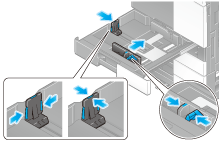
Legen Sie das Papier mit der zu bedruckenden Seite nach oben in das Fach ein.
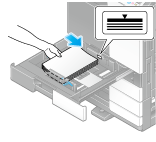
 Papier mit Briefkopf (Papier, das bereits mit Firmennamen, Standardtext und anderem Text oder Bildern bedruckt ist) legen Sie mit der zu bedruckenden Seite nach unten ein.
Papier mit Briefkopf (Papier, das bereits mit Firmennamen, Standardtext und anderem Text oder Bildern bedruckt ist) legen Sie mit der zu bedruckenden Seite nach unten ein. Ausführliche Informationen zu den verfügbaren Papierformaten finden Sie [Verfügbare Papierformate prüfen] .
Ausführliche Informationen zu den verfügbaren Papierformaten finden Sie [Verfügbare Papierformate prüfen] . NOTICE
NOTICE Legen Sie niemals so viel Papier ein, dass sich die Oberkante des Papierstapels über der Markierung
Legen Sie niemals so viel Papier ein, dass sich die Oberkante des Papierstapels über der Markierung  befindet.
befindet. Glätten Sie gewelltes Papier vor dem Einlegen.
Glätten Sie gewelltes Papier vor dem Einlegen.
Schließen Sie Fach 1.
Wenn Sie den Papiertyp ändern oder zu benutzerdefiniertem Papier wechseln, fahren Sie mit Schritt 5 fort, um die Einstellung auf diesem System zu ändern.
Wenn Sie beim Nachfüllen von Papier nicht den Papiertyp ändern oder nicht zu benutzerdefiniertem Papier wechseln, können Sie die aktuelle Einstellung ohne Änderung verwenden.Ändern Sie den Papiertyp und die Papierformateinstellungen.
 Ändern Sie die Papiertypeinstellung, wenn Sie kein Normalpapier einlegen. Ausführliche Informationen finden Sie [Facheinstellung ändern] .
Ändern Sie die Papiertypeinstellung, wenn Sie kein Normalpapier einlegen. Ausführliche Informationen finden Sie [Facheinstellung ändern] . Ändern Sie beim Einlegen von benutzerdefiniertem Papier die Papiertypeinstellung. Ausführliche Informationen finden Sie [Benutzerdefiniertes Format] .
Ändern Sie beim Einlegen von benutzerdefiniertem Papier die Papiertypeinstellung. Ausführliche Informationen finden Sie [Benutzerdefiniertes Format] .